ลำดับตอนที่ #9
คืนค่าการตั้งค่าทั้งหมด
คุณแน่ใจว่าต้องการคืนค่าการตั้งค่าทั้งหมด ?
ลำดับตอนที่ #9 : TIP>>วิธีเขียนTextลงบนเฮดไดอารี่
ไม่ค่อยเกี่ยวกะการแต่งไดเท่าไหร่ -*-
แต่ถ้าเกิดว่าเราเจอเฮดไดสวยๆแล้วอยากจะเขียนชื่อลงไปลองใช้วิธีนี้ดูนะจ๊ะ
(เป็นแบบง่ายๆนะ)
หลังจากที่เราเซฟรูปภาพที่ต้องการจะนำมาเป็นเฮดแล้ว
ให้เราเปิดโปรแกรม Photoshop เลยจ้ะ
จากนั้นให้ ctrl+o เพื่อเปิดรูปภาพ (เลือกที่อยู่ของไฟล์และเลือกชื่อไฟล์)
แล้วดูว่าผลที่ออกมาเป็นอย่างงี๊หรอเปล่า
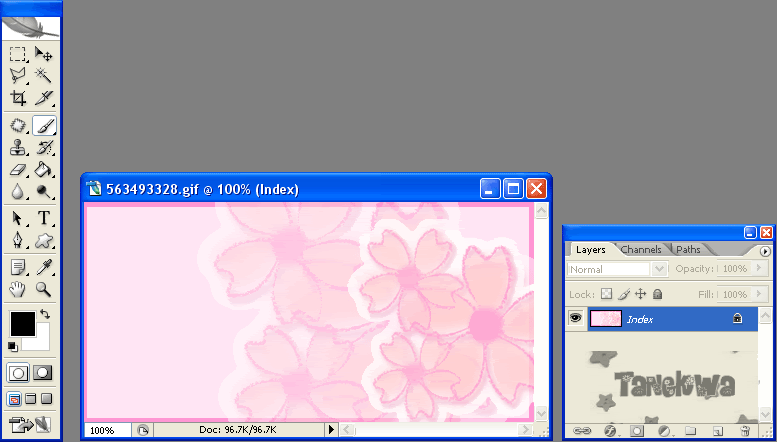
ถ้าไม่มีแถบทางด้านซ้ายมือให้กด Window > Tools
ถ้าไม่มีกล่องด้านขวามือกด F7 ที่คีย์บอร์ด
ถ้าไม่มีรูปตรงกลางแปลว่าคุณยังไม่ได้เปิดรูปค่ะ ^^"
จากนั้นให้เรากด (ที่อยู่บนแถบเครื่องมือ) เพื่อเขียนข้อความลงบนเฮดได
(ที่อยู่บนแถบเครื่องมือ) เพื่อเขียนข้อความลงบนเฮดได
เม้าส์เราจะกลายเป็นเคอร์เซอร์ใช่มะคะ
ให้เราลากสี่เหลี่ยมลงบนเฮดไดตามรูปนี้จ้ะ - -
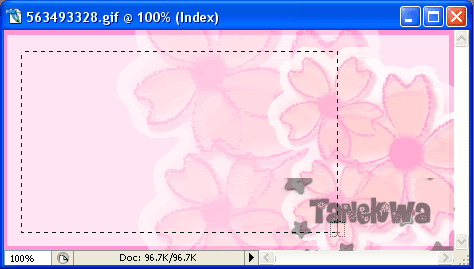
แล้วก็พิมพ์ข้อความตามใจฉัน
เราสามารถเปลี่ยนฟ้อนต์ ,สี ,การจัดหน้ากระดาษ และขนาดตัวอักษรโดยใช้แถบคำสั่งนี้

(อยู่ด้านบนอะค่ะ ถ้าไม่มีให้ Window > Option)
ถ้าพอใจแล้วต่อไปนี้ก็จะเซฟละนะคะ
เลือก File > Save as และทำตามขั้นตอนปกติเลยค่ะ
แต่ถ้าเกิดว่าเราเจอเฮดไดสวยๆแล้วอยากจะเขียนชื่อลงไปลองใช้วิธีนี้ดูนะจ๊ะ
(เป็นแบบง่ายๆนะ)
หลังจากที่เราเซฟรูปภาพที่ต้องการจะนำมาเป็นเฮดแล้ว
ให้เราเปิดโปรแกรม Photoshop เลยจ้ะ
จากนั้นให้ ctrl+o เพื่อเปิดรูปภาพ (เลือกที่อยู่ของไฟล์และเลือกชื่อไฟล์)
แล้วดูว่าผลที่ออกมาเป็นอย่างงี๊หรอเปล่า
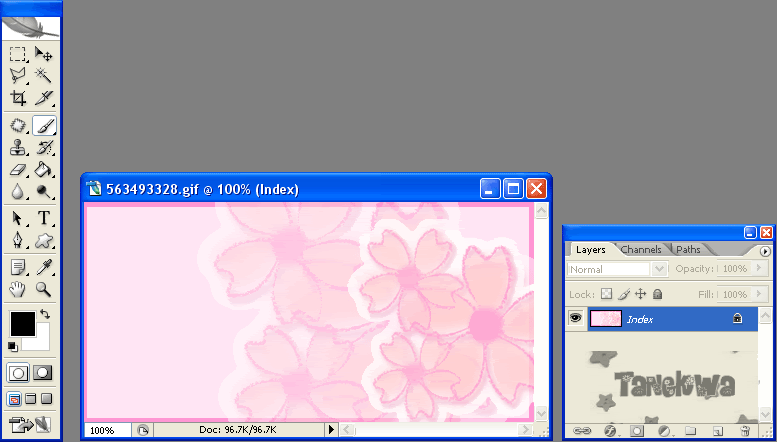
ถ้าไม่มีแถบทางด้านซ้ายมือให้กด Window > Tools
ถ้าไม่มีกล่องด้านขวามือกด F7 ที่คีย์บอร์ด
ถ้าไม่มีรูปตรงกลางแปลว่าคุณยังไม่ได้เปิดรูปค่ะ ^^"
จากนั้นให้เรากด
 (ที่อยู่บนแถบเครื่องมือ) เพื่อเขียนข้อความลงบนเฮดได
(ที่อยู่บนแถบเครื่องมือ) เพื่อเขียนข้อความลงบนเฮดไดเม้าส์เราจะกลายเป็นเคอร์เซอร์ใช่มะคะ
ให้เราลากสี่เหลี่ยมลงบนเฮดไดตามรูปนี้จ้ะ - -
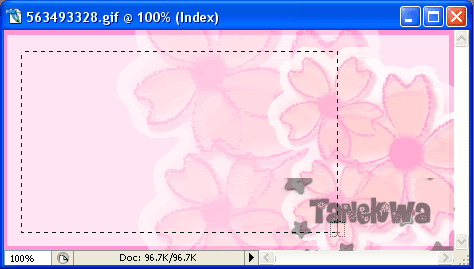
แล้วก็พิมพ์ข้อความตามใจฉัน
เราสามารถเปลี่ยนฟ้อนต์ ,สี ,การจัดหน้ากระดาษ และขนาดตัวอักษรโดยใช้แถบคำสั่งนี้

(อยู่ด้านบนอะค่ะ ถ้าไม่มีให้ Window > Option)
ถ้าพอใจแล้วต่อไปนี้ก็จะเซฟละนะคะ
เลือก File > Save as และทำตามขั้นตอนปกติเลยค่ะ
เก็บเข้าคอลเล็กชัน


ความคิดเห็น